Hola, este es un post sobre como hacer el RGH desde cero,ACLARACION El post lo saque de www.foros.3dgames.com.ar y todo el credito es para el usuario WiZzYx si hay alguna duda, preguntenle a el, yo solo hice este post para que la informacion se comparta. Aclarado esto vamos con el post:
Todo lo necesario lo puedes adquirir aquí: Flasheo Xbox
CAPÍTULO I: EL RESET GLITCH HACK
Introducción al Reset Glitch Hack (a partir de ahora RGH)
Despues de 18 meses de trabajo, el dia 28 de Agosto del 2011, el hacker francés Gligli anunció que él y su equipo de trabajo habian conseguido un Hack que afecta a todas los Kernels de las Xbox360 para ejecutar código no firmado en ellas.
De una forma resumida este nuevo método hace esto:
El chip envía pequeños “pulsos eléctricos” al procesador para que se “desestabilice” la XBOX 360, y hacerla creer que el CB modificado/hackeado es correcto y está correctamente firmado. Este proceso no siempre funciona a la primera (porque la XBOX 360 no da como válido el CB modificado/hackeado), así que se repite constantemente, hasta que el método que expliqué anteriormente, funcione correctamente, y la XBOX 360 tome el CB modificado/hackeado como válido.
Una vez que el CB modificado/hackeado es reconocido y validado por la XBOX 360, finalmente la XBOX 360 se enciende con suficientes derechos/”poderes” como para poder ejecutar código sin firmar (XeLL, Xellous, Xenon Linux Loader, aplicaciones homebrew, …) sin ningún tipo de problema.
Utilidad
El RGH sirve básicamente para ejecutar código casero (en adelante Homebrew) en la consola, es decir, programas NO oficiales como emuladores, loaders, reproductores multimedia, navegadores, juegos de importación y todo lo que pueda programarse. También se pueden almacenar juegos o aplicaciones y jugarlos desde dispositivos externos conectados por USB, o cambiar el disco duro interno de la Xbox 360 por otro de capacidad superior.
¿Puede hacerlo alguien sin experiencia?
No tiene gran complicación, pero para empezar requiere de cierta habilidad para soldar (los puntos de soldadura son relativamente fáciles), saber un poco de electrónica si fuese necesario, pero con los tutoriales que hay por Internet se podría decir que sí es apto para novatos. En caso de novatos en soldaduras, lo mejor es haber practicado antes con otros componentes para coger confianza. En caso contrario se puede dejar esa parte en manos de un profesional o buscar algún voluntario, y luego continuar con el proceso.
¿Todas las Xbox 360 pueden hacer el RGH?
Por desgracia no. Las antiguas consolas FAT con placas Xenon (sin hdmi), y las modernas Slim con placa Corona no pueden realizar el RGH por falta del chip HANA. En las nuevas slims con placa Corona su fuente de alimentación es de 9.86A, frente a los 10.83A de la placa anterior placa Trinity .
Todas las demas XBOX 360 sí pueden, independientemente de la versión de su dashboard.
Algo tambien a destacar, es que segun Gligli, MicroSoft no puede parchear este RGH via software, unicamente mediante cambio de placa.
¿Se puede continuar jugando en Xbox Live después de hacer el RGH?
Rotundamente NO.
La unica “excepción” es instalar un Cygnos rev. E con dual nand.
Una de las nand contendría nuestra nand original sin modificar, con lo que estaría limpia para conectarnos al live para jugar a nuestros juegos originales, y la otra nand sería la modificada con este RGH para jugar a nuestros backups (obviamente sin live). Aun no se sabe si MS detectaría esto.
Una de las nand contendría nuestra nand original sin modificar, con lo que estaría limpia para conectarnos al live para jugar a nuestros juegos originales, y la otra nand sería la modificada con este RGH para jugar a nuestros backups (obviamente sin live). Aun no se sabe si MS detectaría esto.
¿Qué Hardware se necesita?
Básicamente necesitamos:
– 1 Programador NandDumper para poder leer la nand y posteriormente parchearla. Una vez usado para lo que se quería se puede desoldar de la placa.
– 1 glitcher/chip. Ëste tiene que quedarse siempre soldado en la consola.
– Opcional: Un programador jtag para programar el chip. Esto solo es necesario si el chip no viniese programado desde la tienda donde lo adquirimos.
– 1 glitcher/chip. Ëste tiene que quedarse siempre soldado en la consola.
– Opcional: Un programador jtag para programar el chip. Esto solo es necesario si el chip no viniese programado desde la tienda donde lo adquirimos.
CAPÍTULO II: INSTALACIÓN
Herramientas
* Destornilladores TORX 8 y 10 para el desmontaje de la Xbox. Videotutorial de desmontaje.
* Destornilladores TORX 8 y 10 para el desmontaje de la Xbox. Videotutorial de desmontaje.
link: http://www.youtube.com/watch?v=CbtaYx-FVhg&feature=player_embedded
Hay que sacar la placa, pero no hace falta quitar los anclajes en forma de X que sujetan los disipadores.
* Estaño, composición recomendada 60% estaño 40% plomo, si tiene 2% de plata mejor.
* Soldador de 11W, máximo 25W (se recomienda JBC 14S, es de 11W).
* Recomendado: punta fina de soldador. En los JBC son intercambiables, la de 1mm es la BTC-05.
* Estaño, composición recomendada 60% estaño 40% plomo, si tiene 2% de plata mejor.
* Soldador de 11W, máximo 25W (se recomienda JBC 14S, es de 11W).
* Recomendado: punta fina de soldador. En los JBC son intercambiables, la de 1mm es la BTC-05.
Procesos
1º.- Leer la nand con un NandDumper
2º.- Parchear la nand con el Xell mediante el NandDumper
3º.- Instalarle uno de los numerosos chip que hay en el mercado
4º.- Parchear de nuevo la nand con el ggbuild+dash
5º.- Lo que a vuestra imaginación se le ocurra XD
1º.- Leer la nand con un NandDumper
2º.- Parchear la nand con el Xell mediante el NandDumper
3º.- Instalarle uno de los numerosos chip que hay en el mercado
4º.- Parchear de nuevo la nand con el ggbuild+dash
5º.- Lo que a vuestra imaginación se le ocurra XD
2.1 – Leer nuestra Nand Original con un NandDumper
El cable NandDumper es necesario para obtener una imagen de la memoria Nand física de nuestra 360, donde se almacena el kernel. Es muy importante obtener una copia exacta del kernel, pues es el “sistema operativo” único y exclusivo de cada Xbox.
Software Necesario
– Programa NandPro de Tiros. Ahora anda por su versión 3.0. Yo lo hice con la v2.0e.
Hardware Necesario
* Un programador NandDumper, obviamente
* Aquí llegamos a una disyuntiva: ¿Nos hacemos uno casero o lo compramos ya hecho?
– Si optamos por comprar uno comercial, pues nada, pillamos cualquiera de los que hay disponibles USB en el mercado: Matrix Nand Programmer, Nand-x Programmer, etc…..
– Si optamos por fabricarnos uno nosotros mismos, tenemos 2 vias:
. Fabricarnos uno casero por LPT (vuestro PC tiene que tener puerto propio lpt, no valen adaptadores): http://www.elotrolado.net/hilo_tutorial-construye-paso-a-paso-un-nanddumper_1334890
Materiales Necesarios
. 1 Conector DB25 Macho.
. 5 Resistencias de 100 ohmios 1/4w. (pueden ir soldadas en las patillas del conector db25)
. 1 Diodo 1N4148 o equivalente (el diodo irá soldado en el extremo del cable y en la posición que aparece en la imagen)
. Cable 30AWG o cable IDE
. Opcional: Tubo termoretráctil de poco más que el diámetro del cable para evitar cortos.
. 5 Resistencias de 100 ohmios 1/4w. (pueden ir soldadas en las patillas del conector db25)
. 1 Diodo 1N4148 o equivalente (el diodo irá soldado en el extremo del cable y en la posición que aparece en la imagen)
. Cable 30AWG o cable IDE
. Opcional: Tubo termoretráctil de poco más que el diámetro del cable para evitar cortos.
Esquema.

O Fabricarnos uno casero por USB:http://www.elotrolado.net/hilo_hilo-oficial-usb-spi-flasher_1338249
Proceso
1. Soldar el NandDumper a la placa
* Si poseemos una XBOX360 FAT:
1. Soldar el NandDumper a la placa
* Si poseemos una XBOX360 FAT:
Si tenemos Programador USB

Si tenemos Programador LPT
Es importante también soldar un cable desde la masa del cable LPT (chapa del conector) a la masa en la placa de la 360 (por ej. la chapa del conector de video) para solucionar la mayoría de los casos en que al extraer la nand de problemas y salgan copias diferentes.

* Si poseemos una XBOX360 SLIM:
Si tenemos Programador USB

Fijándonos en los 7 puntos numerados en placa del esquema anterior, para el lpt quedaría así:
Punto 1 placa —— LPT 14
Punto 2 placa —— LPT 1
Punto 3 placa —— LPT 2
Punto 4 placa —— LPT 11 (el cable que va con el diodo)
Punto 5 placa —— LPT 17
Punto 6 placa —— LPT 16
Punto 7 placa —— LPT 18
Punto 1 placa —— LPT 14
Punto 2 placa —— LPT 1
Punto 3 placa —— LPT 2
Punto 4 placa —— LPT 11 (el cable que va con el diodo)
Punto 5 placa —— LPT 17
Punto 6 placa —— LPT 16
Punto 7 placa —— LPT 18
2. Conectar la consola a la fuente y enchufarla a la corriente (sin encender la consola).
3. Descargar el programa NandPro y extraer en C, renombrando esa carpeta a NandPro.
4. Instalar Port95nt (está en la carpeta de NandPro). En Windows Vista/7 requiere derechos de administrador.
5. Inicio > Ejecutar > Escribir “cmd” y pulsar “Aceptar”.
6. Ir a la carpeta donde esté el NandPro — cd NandPro
Antes de nada decir que la extracción completa para las consolas con nand de 16 megas (todas, menos las Jasper Arcade de 256 o 512mb) tarda unos 30-45 minutos desde LPT, o más, dependiendo del ordenador. Para las Jasper de 256mb son 8 horas, para las Jasper de 512mb, 16 horas.
Para saber que placa tenemos nada mejor que mirar la entrada del conector de la fuente de alimentación de la consola, y compararla con esta imagen:
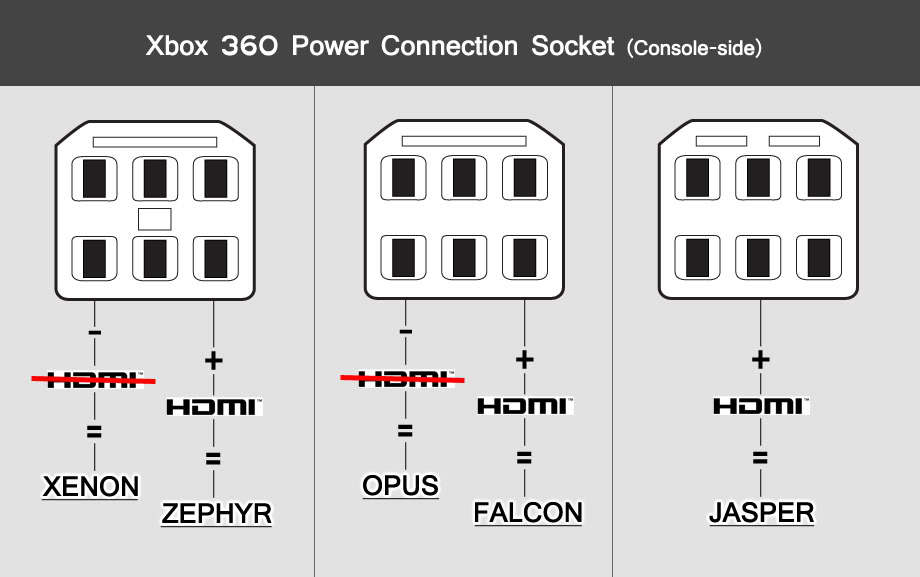
jasper es de 16Mb ó 256/512 Mb de tu consola tienes que encender tu consola sin ningún dispositivo de memoria, ya sea una Memory Unit o HDD, y dirigirte a Ajustes del Sistema -> Memoria donde te pondrá el tamaño de la memoria.
Una breve explicación de los comandos a usar en msdos son: “-r” es para lecturas, “-w” para escrituras. El número que va detrás de la letra actua como limitador, es decir al poner “-w3″ no escribirá más allá de los 3 primeros megabytes.
Es importante desactivar antivirus en el PC y no hacer absolutamente nada con él mientras usamos el nandpro.
Es importante desactivar antivirus en el PC y no hacer absolutamente nada con él mientras usamos el nandpro.
7. Bien, empecemos a extraer nuestra nand. Pondremos en msdos:
nandpro lpt: -r16 nombrenand.bin y le damos al enter.
– Si tienes programador usb cambiar lpt por usb
– Si tienes jasper 256/512 mb cambiar 16 por 64 (solo valen los 64 primeros megas en estas jasper, el resto de megas son de memoria interna)
– En nombrenand poner el que querais: nand, nand1 …..
– Si tienes jasper 256/512 mb cambiar 16 por 64 (solo valen los 64 primeros megas en estas jasper, el resto de megas son de memoria interna)
– En nombrenand poner el que querais: nand, nand1 …..
Al comenzar la extracción, deberían aparecer estos números en FlashConfig según la placa, si no, habrá que revisar las soldaduras del NandDumper:
Código:
FlashConfig: 01198010 <– Zephyr/Opus/Falcon (todas tienen 16mb)
FlashConfig: 00023010 <– Jasper 16MB y Trinity (slim)
FlashConfig: 008A3020 <– Jasper 256MB
FlashConfig: 00AA3020 <– Jasper 512MB
FlashConfig: 00023010 <– Jasper 16MB y Trinity (slim)
FlashConfig: 008A3020 <– Jasper 256MB
FlashConfig: 00AA3020 <– Jasper 512MB
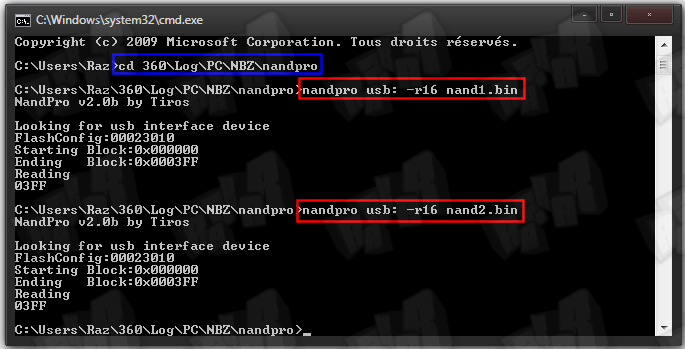
8. Si todo está bien, cuando acabe, hacer dos lecturas más cambiándole el nombre a la nand (por ejemplo nand2), para asegurar que son idénticas y que efectivamente esa es nuestra nand original, no una corrupta.
9. Para comparar las dos o tres nands que se han leído/extraído, se puede hacer:
. Desde el mismo msdos, tecleando:
. Desde el mismo msdos, tecleando:
Código:
fc /b nombrequepusimosnand1.bin nombrequepusimosnand2.bin
fc /b nombrequepusimosnand1.bin nombrequepusimosnand2.bin
Deberia salir algo como FC: No difference found.

Si los dos Dumps no concuerdan, borralas, y repite el proceso anterior de lectura revisando por si acaso soldaduras.
. Tambien se puede hacer la comparación con el programa Total Commander yendo a Archivo > comparar por contenido, tiene que salir el mensaje “¡Los dos ficheros son idénticos!”.
10. Si todo ha ido bien, y hemos extraido 2-3 nands totalmente idénticas libres de badblocks, nunca está de mas abrir una copia de la nand con el programa “360 flash tool v0.97” para comprobar que efectivamente está todo correcto y nos detecta nuestra placa (sea cual sea). Luego guardar como oro en paño una copia de vuestra nand en el disco duro de vuestro pc, en CD…. por si alguna vez necesitáis tirar de ella.
Ya pasaríamos entonces al punto 2.2 “Parcheo de la nand con el Xell”
Ya pasaríamos entonces al punto 2.2 “Parcheo de la nand con el Xell”
11. Si después de haber realizado 2-3… dumps idénticos, nos da siempre badblocks en la misma dirección de memoria, por ejemplo:
254 Reading Block 2CA
Esto es porque nuestra nand tiene bloques que están defectuosos físicamente, conocidos como “Bad blocks”. (Si nos diese cientos de badblocks el problema sería distinto, ya que se debería a alguna soldadura mal hecha en el nandDumper, o porque el cable LPT es demasiado largo (recomendable cuanto mas corto mejor y evitar que pase de 30 cm)).
En este caso tendríamos que remapear los bloques malos en la nand una vez parcheada con el Xell. Se explica como remapear bloques aquí:
254 Reading Block 2CA
Esto es porque nuestra nand tiene bloques que están defectuosos físicamente, conocidos como “Bad blocks”. (Si nos diese cientos de badblocks el problema sería distinto, ya que se debería a alguna soldadura mal hecha en el nandDumper, o porque el cable LPT es demasiado largo (recomendable cuanto mas corto mejor y evitar que pase de 30 cm)).
En este caso tendríamos que remapear los bloques malos en la nand una vez parcheada con el Xell. Se explica como remapear bloques aquí:
http://www.elotrolado.net/hilo_solucionado-gracias-a-todos-problema-lectura-de-nand-falconv2_1667227
http://www.elotrolado.net/hilo_tutorial-debian-v5-0-jasper-256-512-con-bad-blocks_1418242
http://www.elotrolado.net/hilo_bad-block-y-error-e71-no-hay-manera-solucionado_1519107
http://www.elotrolado.net/hilo_guia-exploit-xbox-360_1357683
Problemas comunes con el Nandpro
– “Could Not Detect Flash Controller”
– El PC no consigue detectar que el NandDumper está bien conectado al puerto LPT. Para solucionarlo hay que revisar soldaduras, acortar cable, mirar si está enchufada la Xbox a la corriente, y si todo falla cambiar el modo LPT en la BIOS del PC entre EPP, ECP+EPP, Normal o SPP.
– Si tienes un programador USB, puede ser por no haber instalado bien los drivers usb. Busca el dispositivo en el “administrador de dispositivos” y dile actualizar controlador desde ruta específica y pones la ruta de la carpeta del Nandpro20e seleccionando el archivo custom.inf. Si aun así sigue sin ir, y es un Matrix Nand Programmer, tal vez no venga programado su chip. Se ha dado casos de que venían en blanco. Habrá que programarlo siguiendo las indicaciones de este hilo: http://www.elotrolado.net/hilo_matrix-glitcher-360_1669733_s90?hilit=matrix+nand+programmer
“Error: XXX Reading block XXX” – Si aparece este mensaje mientras se extrae la Nand, y al volver a hacer la extracción aparece siempre en los mismos bloques, como ya se ha dicho antes es posible que la nand esté dañada pero no hay que preocuparse, se reparará más adelante. En cambio, si aparece consecutivamente Error: 0 reading block 0, Error: 0 reading block 1… es un problema de lectura, en cuyo caso habrá que revisar soldaduras, acortar cable, etc.
– “DLPORTIO.SYS device driver not loaded” – No se ha instalado correctamente el Port95nt. Si aún intentando instalarlo como administrador da problemas, hacer clic derecho en port95nt.exe > propiedades > pestaña compatibilidad > marcar “ejecutar este programa en modo de compatibilidad para” > Windows XP (service pack 3) y marcar también casilla “ejecutar este programa como administrador”.
– “Could Not Detect Flash Controller”
– El PC no consigue detectar que el NandDumper está bien conectado al puerto LPT. Para solucionarlo hay que revisar soldaduras, acortar cable, mirar si está enchufada la Xbox a la corriente, y si todo falla cambiar el modo LPT en la BIOS del PC entre EPP, ECP+EPP, Normal o SPP.
– Si tienes un programador USB, puede ser por no haber instalado bien los drivers usb. Busca el dispositivo en el “administrador de dispositivos” y dile actualizar controlador desde ruta específica y pones la ruta de la carpeta del Nandpro20e seleccionando el archivo custom.inf. Si aun así sigue sin ir, y es un Matrix Nand Programmer, tal vez no venga programado su chip. Se ha dado casos de que venían en blanco. Habrá que programarlo siguiendo las indicaciones de este hilo: http://www.elotrolado.net/hilo_matrix-glitcher-360_1669733_s90?hilit=matrix+nand+programmer
“Error: XXX Reading block XXX” – Si aparece este mensaje mientras se extrae la Nand, y al volver a hacer la extracción aparece siempre en los mismos bloques, como ya se ha dicho antes es posible que la nand esté dañada pero no hay que preocuparse, se reparará más adelante. En cambio, si aparece consecutivamente Error: 0 reading block 0, Error: 0 reading block 1… es un problema de lectura, en cuyo caso habrá que revisar soldaduras, acortar cable, etc.
– “DLPORTIO.SYS device driver not loaded” – No se ha instalado correctamente el Port95nt. Si aún intentando instalarlo como administrador da problemas, hacer clic derecho en port95nt.exe > propiedades > pestaña compatibilidad > marcar “ejecutar este programa en modo de compatibilidad para” > Windows XP (service pack 3) y marcar también casilla “ejecutar este programa como administrador”.
2.2 – Parchear nuestra Nand Original con el Xell
Xell es el gestor de arranque en consolas hackeadas (JTAG, Reset Glitch Hack) y que entre otras cosas nos permite sacar la cpu-key, la carga de Linux, de homebrew, emuladores realizados con libXenon…..
Para parchear nuestra nand con el Xell, tenemos 2 opciones:
 - Una con el programa del cerdito, que lo hace de forma automatica (no válida para placas Falcon)
- Una con el programa del cerdito, que lo hace de forma automatica (no válida para placas Falcon)
Tenemos que descargar el ECC Glitch Generator v1.1. Lo ejecutamos, seleccionamos la opción Auto detect Motherboard, eligimos la casilla Dump directory y pon la ruta de destino donde generara los archivos. Pulsa en Generate ECC file, y ahora selecciona la copia de tu Nand.
Tenemos que descargar el ECC Glitch Generator v1.1. Lo ejecutamos, seleccionamos la opción Auto detect Motherboard, eligimos la casilla Dump directory y pon la ruta de destino donde generara los archivos. Pulsa en Generate ECC file, y ahora selecciona la copia de tu Nand.

Al terminar el proceso, si todo ha ido bien debería salirnos esto:

El SMC.bin lo guardaremos para después, ahora lo que nos interesa es el archivo image_000000000.ecc
– Otra sin usar el programa del cerdito, pudiendose hacer de forma manual y cuasiautomática (válida para todas las placas, incluidas las falcon):
* Para cualquiera de estas 2 formas hay que bajarse éste archivo, él cual tambien contiene Python 2.7.2 y Python Crypto 2.3
Por fileserve http://www. .com/file/pJSn5RH
Por Mediafire http://www. .com/?v2g19ux5v63w2fd
GUIA CUASIAUTOMÁTICA
1º.- Instalamos los programas Python 2.7.2 y Python Crypto 2.3 tal y como se detalla mas abajo en la guia manual.
2º.- Ponemos una copia de nuestra nand en la carpeta que nos hemos descargado antes. Nuestra nand tiene que tener el nombre nand.bin
3º.- Ejecutamos el archivo makeecc.bat y esperamos a que termine el proceso. Una vez concluido ya tendremos la nand parcheada con el xell, en la carpeta output, bajo el nombre “image_00000000.ecc”. Y tambien veremos el archivo SMC.bin que nos servirá para el hacer la imagen del ggbuild.
GUIA MANUAL
* Instalar tanto Python 2.7.2 como PyCrypto 2.3 como sigue aquí (están en el archivo de arriba en la carpeta Python support install files):
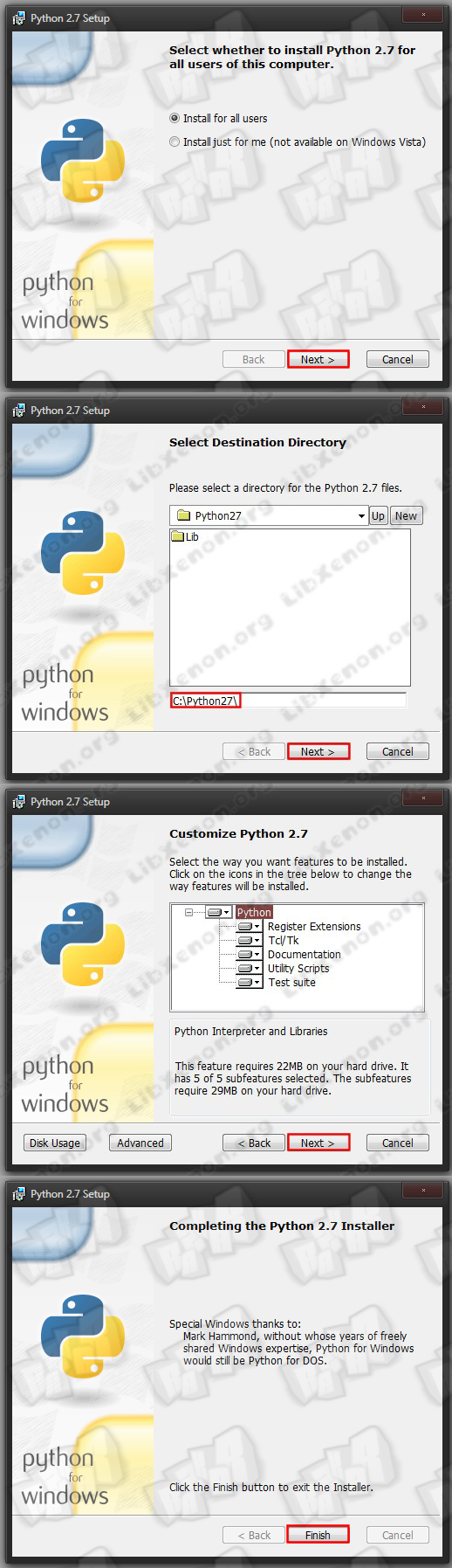
Luego PyCrypto 2.3:
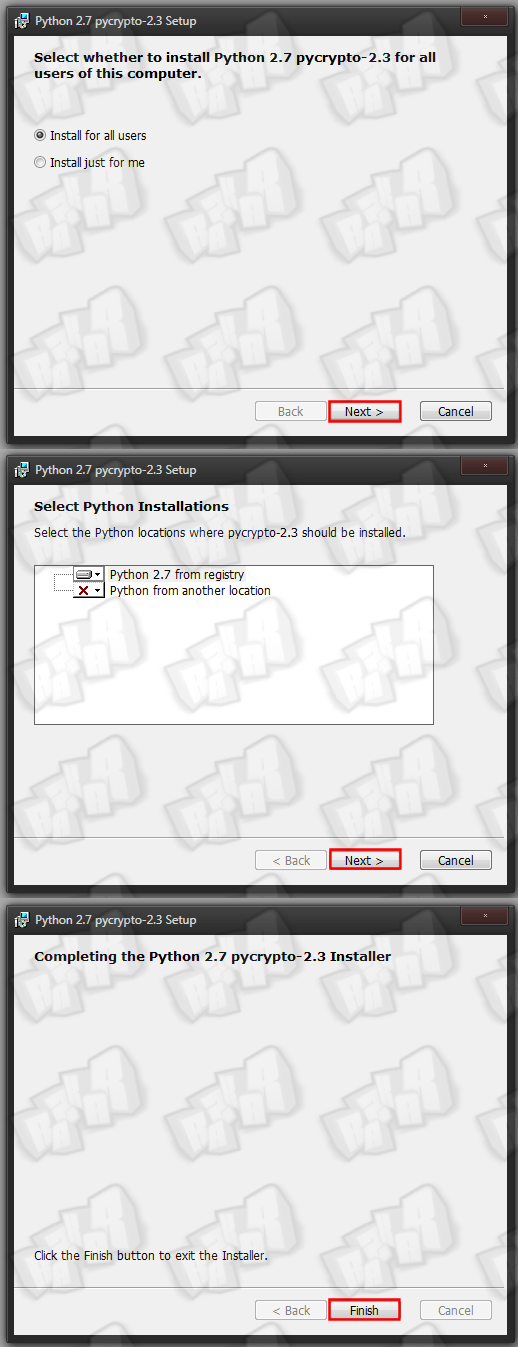
Para habilitar python en windows, modificaremos las variables de entorno así:
· Vamos a Panel de Control > Iconos grandes>Sistema > Opciones de Sistema Avanzadas:
· Vamos a Panel de Control > Iconos grandes>Sistema > Opciones de Sistema Avanzadas:
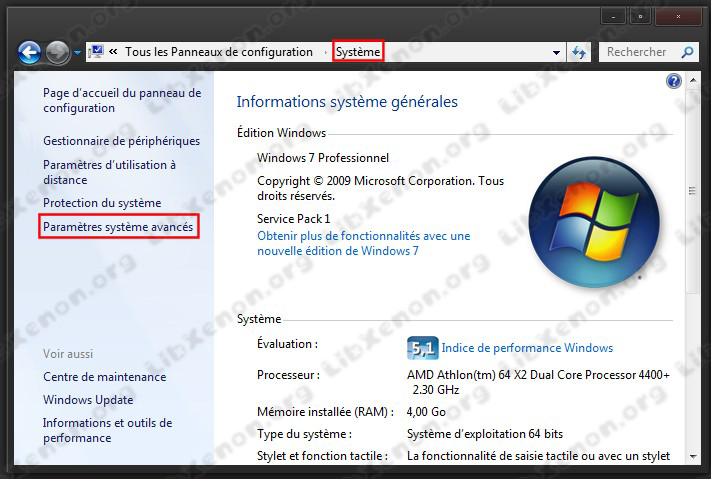
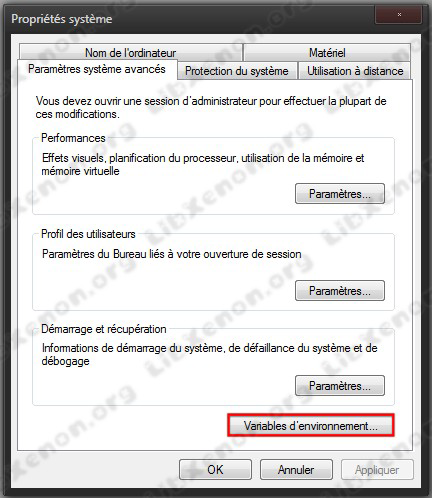
· Añadimos esto en nombre de la variable: PYTHONPATHhon2.7 ;
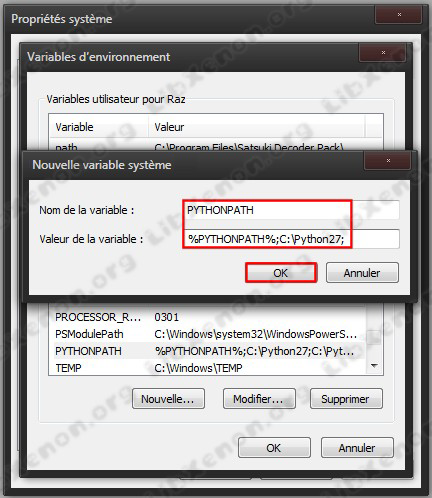
Le ponemos un nombre corto a esa carpeta para luego teclearla con mas comodidad en msdos. Yo por ejemplo le cambié el nombre y le puse RGH. De esa carpeta podemos eliminar la subcarpeta python install files (ya que ya hemos instalado los archivos), y si queremos tambien eliminamos makeecc.bat (para hacerlo de forma manual no queremos este archivo).
* Metemos en la carpeta una copia de nuestra nand. Aunque en esa foto aparezca 13146nand.bin, yo le puse nand.bin y ya está
* Ya es hora de irnos a MSDOS para generar el archivo ecc.
– Tecleamos cd.. (enter) varias veces hasta que nos ponga C:> .
– Tecleamos: PATH C:\ P ython27;%PATH%
ython27;%PATH%
 ython27;%PATH%
ython27;%PATH%
– Tildamos: cd RGH (o el nombre que le hayais puesto a la carpeta).
– Y finalmente ponemos: python commonimgbuildbuild.py nand.bin commoncdxellCD commonxellxell-gggggg.bin
– Una vez terminado el proceso ya tenemos la nand parcheada con el xell en la carpeta output con el nombre “image_00000000.ecc” acompañado del archivo SMC.bin que necesitamos para crear posteriormente el ggbuild.[/list]
Bien, haciéndolo por cualquiera de estos métodos tendremos ya en nuestra disposición el archivo image_0000000000.ecc necesario para parchear nuestra nand con el xell.
Bien, haciéndolo por cualquiera de estos métodos tendremos ya en nuestra disposición el archivo image_0000000000.ecc necesario para parchear nuestra nand con el xell.
2.3 – Escribir el Xell en nuestra Nand Original con un NandDumper
– Copiamos el archivo “image_0000000000.ecc” dentro de la carpeta del NandPro
– Repetimos los mismos pasos que cuando leimos la nand; es decir, nos vamos a msdos y nos situamos en la carpeta del NandPro.
– Ahora ponemos este comando:
nandpro lpt : +w16 image_00000000.ecc
– Repetimos los mismos pasos que cuando leimos la nand; es decir, nos vamos a msdos y nos situamos en la carpeta del NandPro.
– Ahora ponemos este comando:
nandpro lpt : +w16 image_00000000.ecc
– Si tienes programador usb cambiar lpt por usb
– Si tienes jasper 256/512 mb cambiar 16 por 64
– Si tienes jasper 256/512 mb cambiar 16 por 64
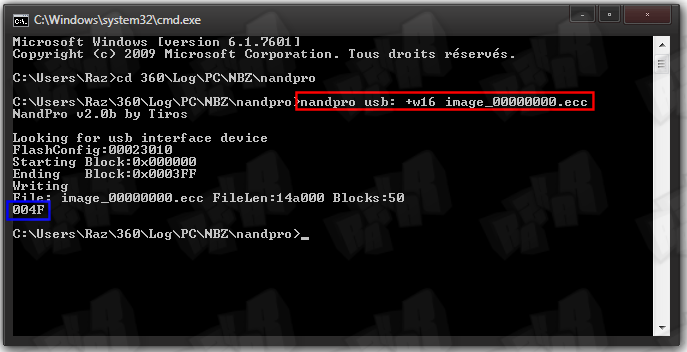
CAPÍTULO III: INSTALACIÓN DEL CHIP ENCARGADO DE HACER EL RESET GLITCH
– A dia de hoy hay 4 modelos de chip/glitcher que acaparan la atención del mercado:
– Matrix Glitcher
– 360glitch
– Glitchip 360
– Coolrunner de TX
– 360glitch
– Glitchip 360
– Coolrunner de TX
– Tambien si se desea se puede fabricar uno mismo el chip
– Todos estos chips comparten el mismo esquema y componentes, por lo que la elección de uno u otro no va a suponer ninguna mejora en el tiempo de arranque del chip. El único que según prometen sus fabricantes, será mas rápido en los booteos, será el Coolrunner del Team Xecuter (aunque aun está por ver).
– Los puntos de soldaduras son los mismos para todos (aunque en el esquema siguiente aparezca un Matrix):
– 6 cables para consolas FAT
– 7 cables para consolas SLIM
– 6 cables para consolas FAT
– 7 cables para consolas SLIM
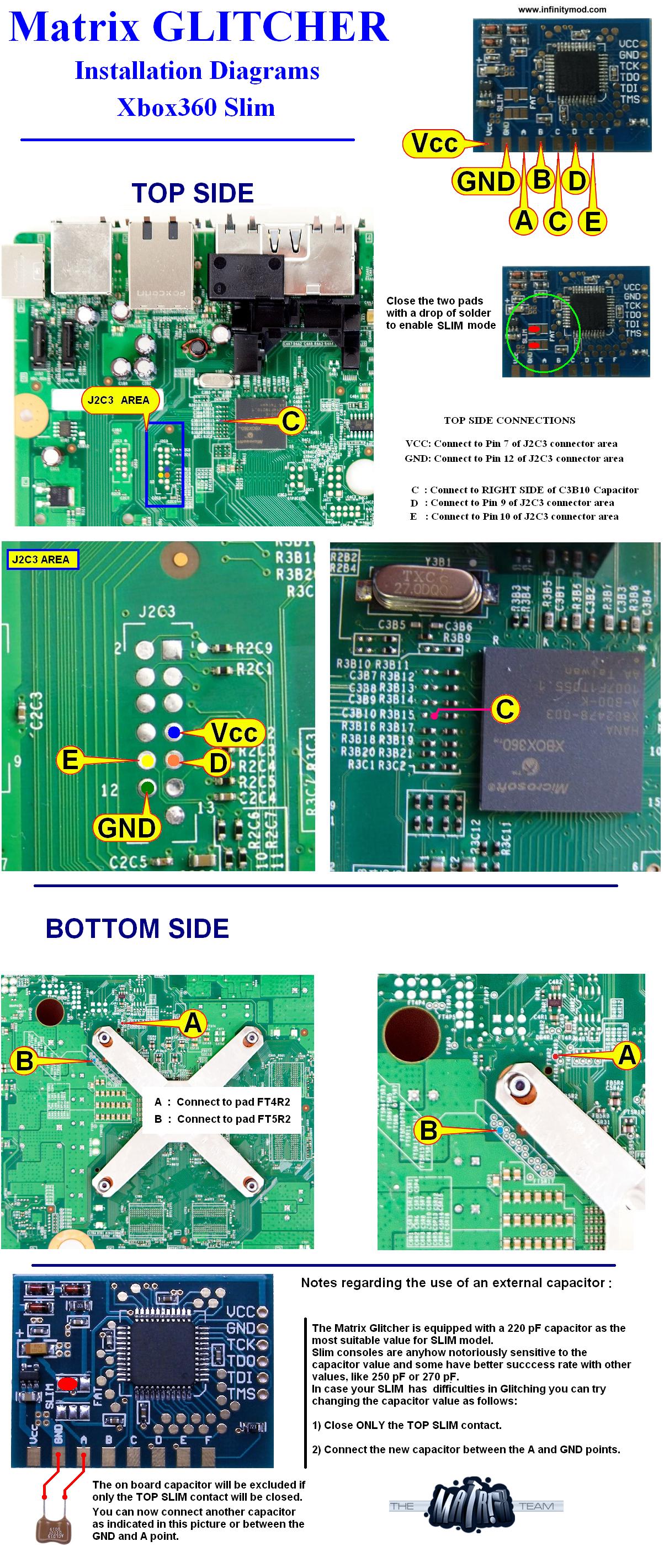
– Hay tiendas que ya envian el chip programado. Si por cualquier motivo hubiese que programarlo, habría que comprarse o construirse un programador jtag lpt para poder programar el chip.
Si vuestro PC no tiene puerto LPT (no valen los adaptadores), se puede comprar también uno USB, aunque el precio se dispara bastante (40-50€)
Si vuestro PC no tiene puerto LPT (no valen los adaptadores), se puede comprar también uno USB, aunque el precio se dispara bastante (40-50€)
– El esquema para fabricarse uno lpt sería éste (los cables hay que dejarlos cortísimos, casi pegado al chip, sino no lo detectan los programas):

– Se puede programar el chip, usando 2 programas distintos, e inyectándole el archivo .jed correspondiente a nuestra placa:
Llegado este momento, si hemos hecho todo correctamente:
– Extracción de nand original
– Parcheo de la nand con el Xell
– Instalacion del chip (programación de éste si es que no viniese)
– Parcheo de la nand con el Xell
– Instalacion del chip (programación de éste si es que no viniese)
Deberíamos ver al encender la consola ésta pantalla:

Sino es así, revisar todos los pasos anteriores, soldaduras…….
Advertir que esta imagen tarda en aparecer en torno a 10 seg. Aunque no es fijo, en slim hay veces que hasta los 2-3 minutos no ha aparecido
Advertir que esta imagen tarda en aparecer en torno a 10 seg. Aunque no es fijo, en slim hay veces que hasta los 2-3 minutos no ha aparecido
CAPÍTULO IV: CREACIÓN DEL GGBUILD
Ésto no es ni más ni menos que el Santo Grial del RGH. Es lo que entre otras muchas cosas nos va a posibilitar instalar nuestros backups por ejemplo en hdd, y jugarlos desde ahí.
Para crear ésta imagen, que posteriormente se la meteremos a nuestra nand, hay multitud de opciones, desde hacerlo totalmente manual, hasta programitas que te lo hacen automáticamente:
Para crear ésta imagen, que posteriormente se la meteremos a nuestra nand, hay multitud de opciones, desde hacerlo totalmente manual, hasta programitas que te lo hacen automáticamente:
CAPÍTULO V (FINAL): PARCHEAR LA NAND CON EL GGBUILD
Una vez tenemos la copia de nuestra nand parcheada con el ggbuild, con cualquiera de los métodos del capítulo IV, solamente queda escribirla en la nand de nuestra consola. Y esto se puede hacer de formas distintas:
– Mediante un pendrive USB (unicamente válido si no habéis tenido badblocks en vuestra nand cuando la extrajistéis):
– Hay que descargarse ésta aplicación:RawFlash v2
– Meter todo el contenido en un pendrive
– Introducir la nand modificada anteriormente con el ggbuild, en la raiz del pendrive y renombrada a nandflash.bin
– Encender la consola con el Xell y esperar a que flasee.
– Mediante un pendrive USB (unicamente válido si no habéis tenido badblocks en vuestra nand cuando la extrajistéis):
– Hay que descargarse ésta aplicación:RawFlash v2
– Meter todo el contenido en un pendrive
– Introducir la nand modificada anteriormente con el ggbuild, en la raiz del pendrive y renombrada a nandflash.bin
– Encender la consola con el Xell y esperar a que flasee.
– Mediante la forma tradicional con el NandDumper y el Nandpro:
– Copiamos el archivo que se creó con el ggbuild dentro de la carpeta del NandPro
– Repetimos los mismos pasos que cuando leimos la nand; es decir, nos vamos a msdos y nos situamos en la carpeta del NandPro.
– Ahora ponemos este comando:
nandpro lpt : -w16 nombreimagenconelggbuild.bin
– Copiamos el archivo que se creó con el ggbuild dentro de la carpeta del NandPro
– Repetimos los mismos pasos que cuando leimos la nand; es decir, nos vamos a msdos y nos situamos en la carpeta del NandPro.
– Ahora ponemos este comando:
nandpro lpt : -w16 nombreimagenconelggbuild.bin
– Si tienes programador usb cambiar lpt por usb
– Si tienes jasper 256/512 mb cambiar 16 por 64
– Esperamos a que termine de flasearse y con esto ya hemos concluido casi todo.
– Si tienes jasper 256/512 mb cambiar 16 por 64
– Esperamos a que termine de flasearse y con esto ya hemos concluido casi todo.
dijo:Una vez metido ya el ggbuild, si encedemos la consola con el EJECT nos mostrará el Xell, y si lo hacemos con el botón de encendido al cabo de unos segundos tendremos el tan ansiado ggbuild Ya solo nos queda meter software de forma fácil, como el dashlaunch 2.25, meterle discos duros del tamaño que queramos, y todo lo que nuestra imaginación se nos ocurra. Para ello buscar en diversas fuentes [/quote]
![programacion-chip-xbox-360-fat-slim-rgh-ltu-2012-2013-1295-MCO22748901_1078-O[1]](http://inforjerez.es/wp-content/uploads/2014/12/programacion-chip-xbox-360-fat-slim-rgh-ltu-2012-2013-1295-MCO22748901_1078-O1-297x257.jpg)
No hay comentarios:
Publicar un comentario